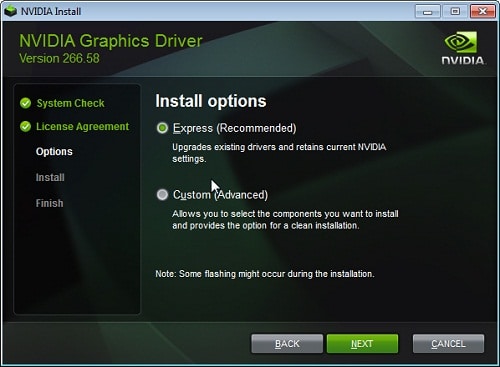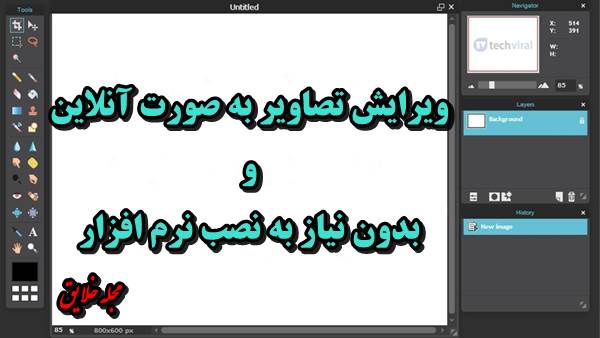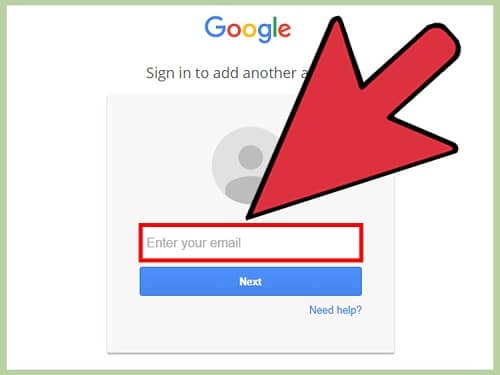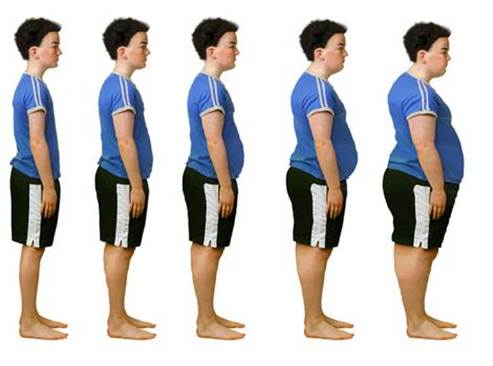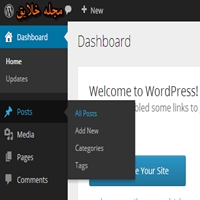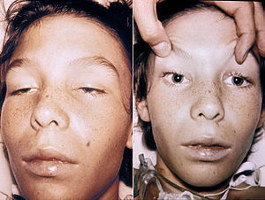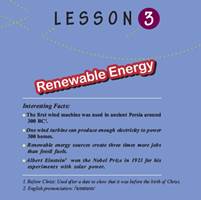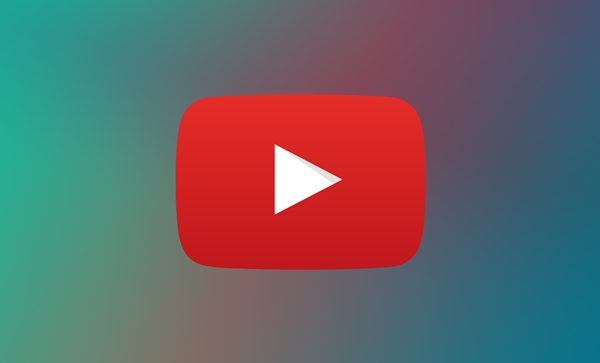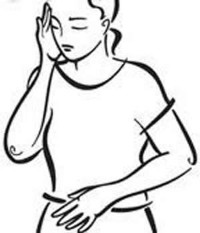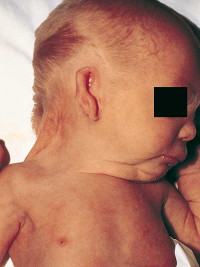نحوه برش فیلم بدون افت کیفیت در ویندوز ۱۰
برش فیلم بدون افت کیفیت
چگونه فیلم را برش دهیم ؟
سیستم عامل ویندوز ۱۰ این امکان را به شما میدهد که از طریق برنامه عکس (Photo app) که در ویندوز به صورت پیش فرض وجود دارد، ویدئوهایی که به وسیله موبایل فیلمبرداری کرده و یا فیلمهای مورد نظرتان را برش دهید. قبلاً شما نیازمند نصب نرم افزارهای جانبی جهت برش فیلم بدون افت کیفیت بودید ولی با این قابلیت جدید در ویندوز ۱۰ به راحتی میتوانید بدون نیاز به نرم افزار جانبی قسمتهای مورد نظر فیلم خود را برش داده و یا ویرایش کنید.
در ادامه با نحوه برش فیلم بدون افت کیفیت در ویندوز ۱۰ با ما باشید:
۱- جهت بریدن فیلم در ویندوز بر روی فایل فیلم خود راست کلیک کرده و از طریق “Open with” روی “Photos” کلیک کنید.

۲- ابتدا روی Edit & Create و سپس روی Trim کلیک کنید.

۳- دو دایره سفید رنگ، نقطه شروع و پایان قسمتی از فیلم که قصد بریدن آن را دارید می باشد. دایره آبی رنگ، وضعیت کنونی پخش فیلم را نشان داده و تأثیری در برش فیلم ندارد.

۴- بعد از انتخاب نقطه شروع و پایان برش فیلم ، روی “Save a copy” که در قسمت بالا سمت راست پنجره قرار دارد کلیک کنید.

۵- یک اسم جدید برای فایل ویدئویی برش خورده انتخاب کنید. بعد از ذخیره شدن، مراحل برش فیلم به پایان میرسد.
بنابراین در پاسخ به این که چگونه فیلم را برش دهیم ، با انجام مراحل فوق به راحتی می توانید اقدام به برش فیلم برای کامپیوتر کنید.
برش فیلم بدون افت کیفیت
ترجمه شده در سایت خلایق
منبع:
technipages.com